*Cet article contient du matériel promotionnel.
Résumé de l'utilisation des transitions cubiques dans Filmora 13.
Dans cet article.Filmora13.Cette section explique comment utiliser les transitions de cube dans
Filmoraafin deIl est assorti d'une garantie complète de remboursement de 30 jours à compter de l'achat.Il s'agit donc d'un essai sans risque.
Si vous essayez Filmora et qu'il ne vous plaît pas, vous pouvez obtenir un remboursement complet en envoyant un simple "Please refund." via le formulaire de contact du site officiel.
Filmorapropose également des campagnes de réduction de temps à autre.Pour obtenir des informations actualisées sur les réductions, consultez le siteVeuillez vérifier à partir des liens suivants.
↓flèche (marque ou symbole)
Cliquez ici pour le site officiel de Filmora.
*Maintenant avec une garantie de remboursement de 30 jours.
Comment utiliser les transitions cubiques dans Filmora 13 (Fimora 13).
Comment ajouter des transitions de cubes.
Importation de vidéos.
Sélectionnez la vidéo, puis faites-la glisser et déposez-la dans la zone média de Filmora.

Sélectionnez le fichier et ajoutez-le à la vue inférieure de la ligne de temps.
Sélectionnez le fichier que vous venez d'ajouter et ajoutez-le à la vue chronologique inférieure.

Cliquez sur [Transition].
[Cliquez sur Transitions.

Cliquez sur [Transitions] et sélectionnez [Besic].
[Cliquez sur Transitions et sélectionnez Besic.

Sélectionnez [Besic] et cliquez sur [Cube].
[Sélectionnez Besic et cliquez sur Cube.

Cliquez sur [Cube], faites-le glisser et déposez-le sur un clip dans la timeline.
Cliquez sur [Cube], faites-le glisser et déposez-le sur un clip dans la timeline.

Les transitions sont appliquées à cette section.

Ici, le cube est mis en correspondance avec la vidéo.

Comment supprimer les transitions du cube.
Sélection des transitions du cube
Sélectionnez la transition du cube.

Sélectionnez la transition du cube.Icônes de la corbeilleCliquez sur
Sélectionnez la transition du cube.Icônes de la corbeillepour supprimer la transition.
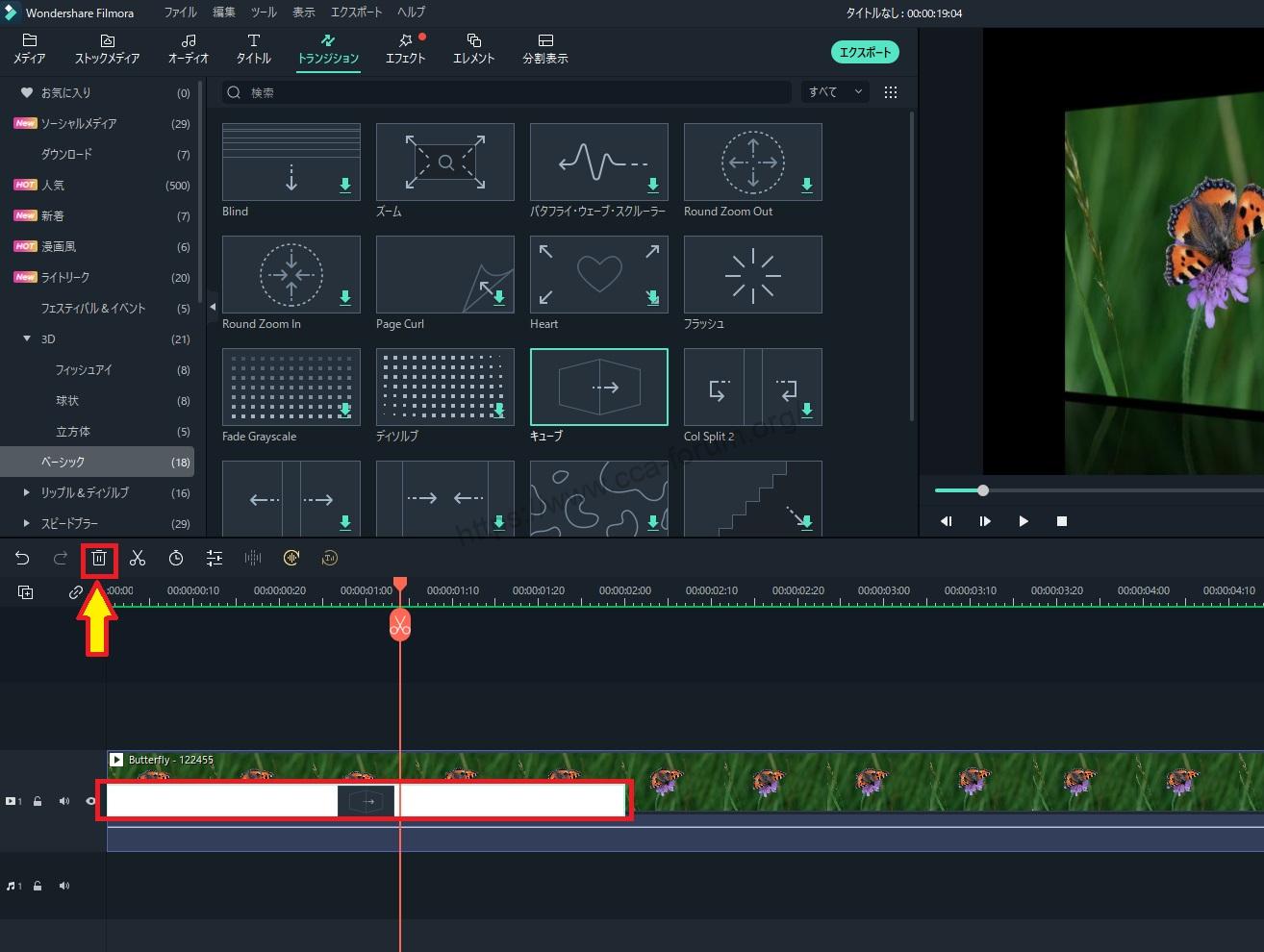
cubeComment modifier la durée des transitions
cubeDouble-cliquez sur la transition.
cubeDouble-cliquez sur la transition.

Spécifier une valeur numérique
Valeur numérique.
Les unités sont de gauche à droite [heures:minutes:secondes:cadres].

[Cliquez sur Adapter à tous pour appliquer à toutes les lignes de temps de la ligne de temps.cubeLa longueur de la transition peut être modifiée en même temps.

Spécifiez une valeur numérique etCliquez sur [OK].
[Cliquez sur OK pour appliquer les paramètres.

↓flèche (marque ou symbole)
Cliquez ici pour le site officiel de Filmora.
*Maintenant avec une garantie de remboursement de 30 jours.
résumé
Cet article explique comment utiliser les transitions cubiques dans Filmora13 (Fimora 13).
Filmoraafin deIl est assorti d'une garantie complète de remboursement de 30 jours à compter de l'achat.Il s'agit donc d'un essai sans risque.
Si vous essayez Filmora et qu'il ne vous plaît pas, vous pouvez obtenir un remboursement complet en envoyant un simple "Please refund." via le formulaire de contact du site officiel.
Filmorapropose également des campagnes de réduction de temps à autre.Pour obtenir des informations actualisées sur les réductions, consultez le siteVeuillez vérifier à partir des liens suivants.
↓flèche (marque ou symbole)
Cliquez ici pour le site officiel de Filmora.
*Maintenant avec une garantie de remboursement de 30 jours.